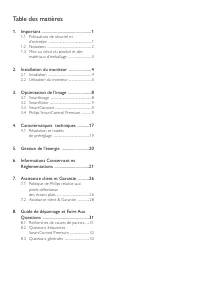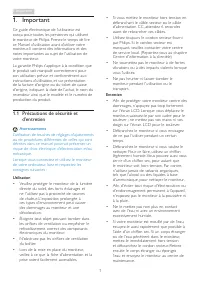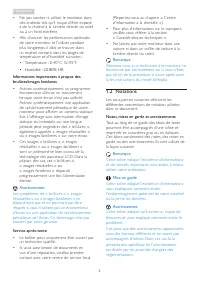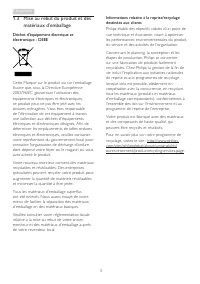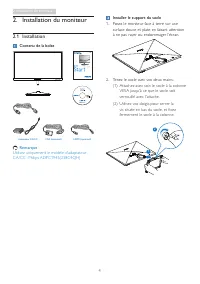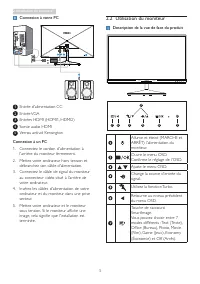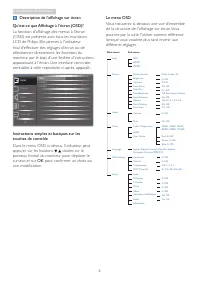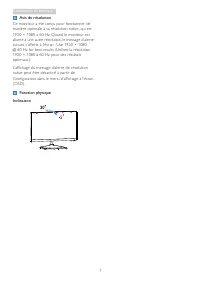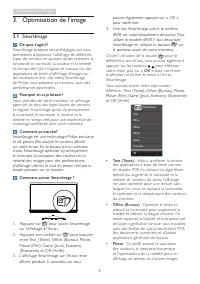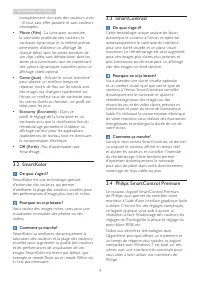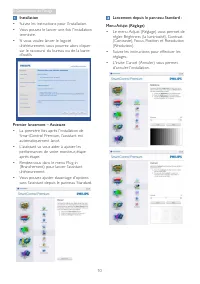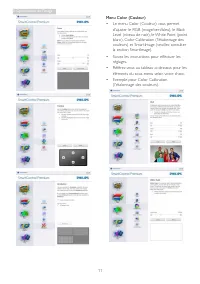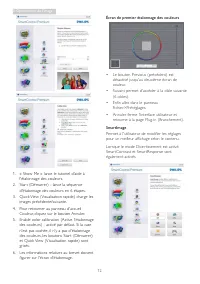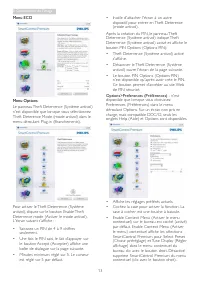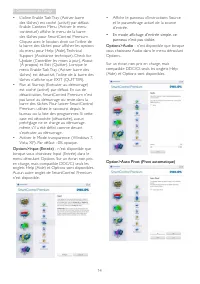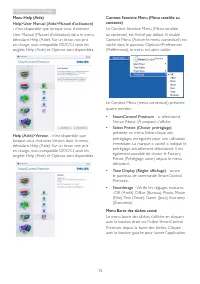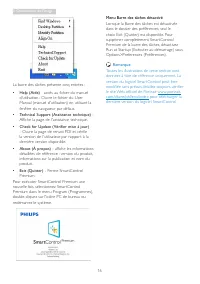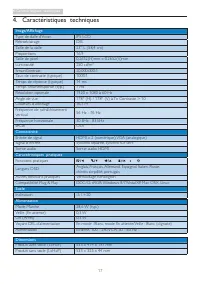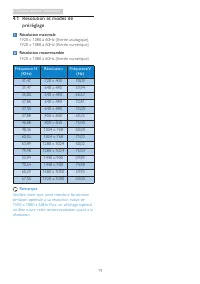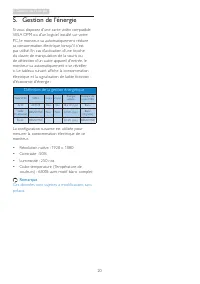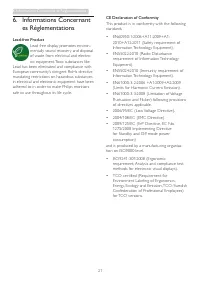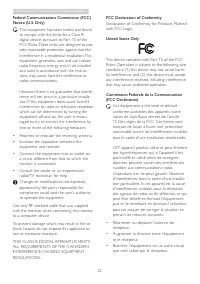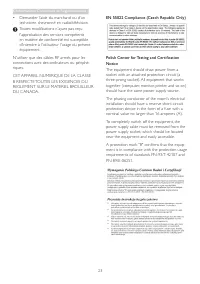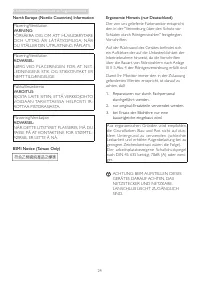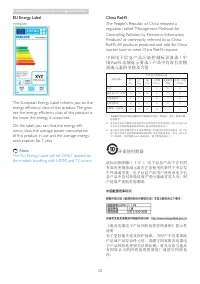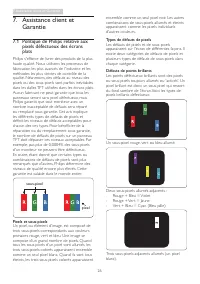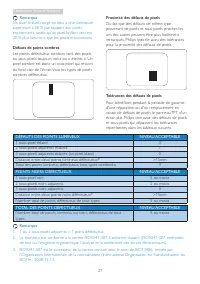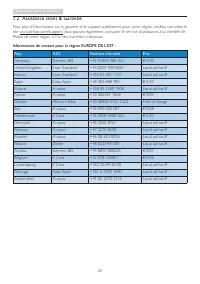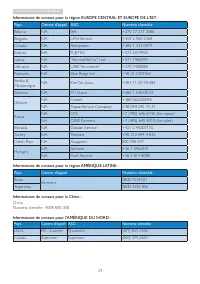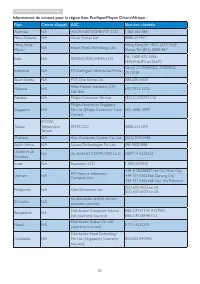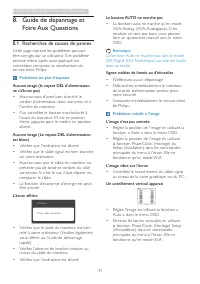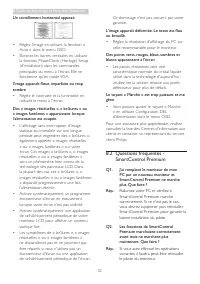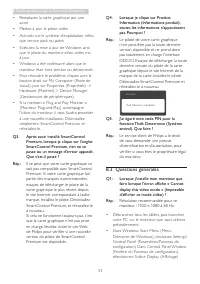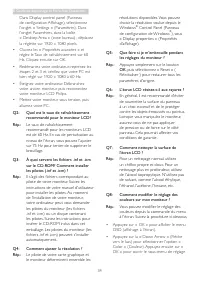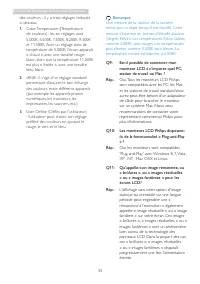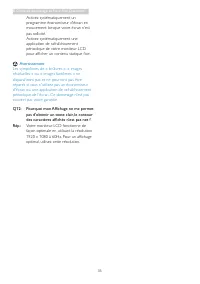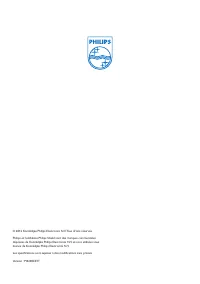Page 2 - Table des matières; Précautions de sécurité et; Informations Concernant es; Politique de Philips relative aux; Guide de dépannage et Foire Aux
Table des matières 1. Important ............................................... 1 1.1 Précautions de sécurité et d'entretien ........................................................1 1.2 Notations ..........................................................2 1. Mise au rebut du produit et des matériau...
Page 3 - Avertissements
1 1. Important 1. Important Ce guide électronique de l’utilisateur est conçu pour toutes les personnes qui utilisent le moniteur de Philips. Prenez le temps de lire ce Manuel d'utilisation avant d’utiliser votre moniteur. Il contient des informations et des notes impor tantes au sujet de l'utilisati...
Page 5 - Déchet d'équipement électrique et
3 1. Important 1.3 Mise au rebut du produit et des matériaux d’emballage Déchet d'équipement électrique et électronique - DEEE Cette Marque sur le produit ou sur l’emballage illustre que, sous la Directive Européenne 2002/96/EC gouvernant l’utilisation des équipements électriques et électroniques, c...
Page 6 - Installation du moniteur; Contenu de la boîte
4 2. Installation du moniteur 2. Installation du moniteur 2.1 Installation Contenu de la boîte VGA (optionnel) HDMI (optionnel) Adaptateur CA/CC 238C4 Remarque Utilisez uniquement le modèle d’adaptateur CA/CC : Philips ADPC1945(28C4QH) Installer le support du socle 1. Posez le moniteur face à terre ...
Page 7 - Connexion à votre PC; Utilisation du moniteur; Description de la vue de face du produit
5 2. Installation du moniteur Connexion à votre PC 4 4 5 1 Entrée d'alimentation CC 2 Entrée VGA 3 Entrées HDMI (HDMI1, HDMI2) 4 Sor tie audio HDMI 5 Verrou antivol Kensington Connexion à un PC 1. Connectez le cordon d'alimentation à l'arrière du moniteur fermement. 2. Mettez votre ordinateur hors t...
Page 8 - Description de l'affichage sur écran
6 2. Installation du moniteur Description de l'affichage sur écran Qu’est-ce que Affichage à l’écran (OSD)? La fonction d'affichage des menus à l'écran (OSD) est présente avec tous les moniteurs LCD de Philips. Elle permet à l'utilisateur final d'effectuer des réglages d'écran ou de sélectionner dir...
Page 9 - Avis de résolution
7 2. Installation du moniteur Avis de résolution Ce moniteur a été conçu pour fonctionner de manière optimale à sa résolution native, qui est 1920 × 1080 à 60 Hz. Quand le moniteur est allumé à une autre résolution, le message d’aler te suivant s’affiche à l’écran : Use 1920 × 1080 @ 60 Hz for best ...
Page 11 - Philips SmartControl Premium
9 3. Optimisation de l'image incroyablement clair avec des couleurs vives - le tout sans effet parasite et sans couleurs estompées. • Movie (Film) : La luminance accentuée, la saturation profonde des couleurs, le contraste dynamique et la netteté précise permettent d'obtenir un affichage de chaque d...
Page 19 - Caractéristiques techniques; Couleurs d’affichage
17 4. Caractéristiques techniques 4. Caractéristiques techniques Image/Affichage Type de dalle d'écran IPS LCD Rétroéclairage DEL Taille de la dalle 2'' L (58,4 cm) Propor tions 16:9 Taille de pixel 0,2652(H)mm x 0,2652(V)mm Luminosité 250 cd/m² Smar tContrast 20.000.000:1 Taux de contraste (typique...
Page 20 - Poids
18 4. Caractéristiques techniques Poids Produit avec socle ,80 kg Produit sans socle ,5 kg Produit emballé 5.67 kg Condition de fonctionnement Plage de température (en fonctionnement) de 0°C à 40°C Plage de température (Hors fonctionnement) de -20°C à 60°C Humidité relative de 20% à 80% MTBF 0.000 h...
Page 21 - Résolution et modes de; Résolution maximale
19 4. Caractéristiques techniques 4.1 Résolution et modes de préréglage Résolution maximale 1920 x 1080 à 60Hz (Entrée analogique) 1920 x 1080 à 60Hz (Entrée numérique) Résolution recommandée 1920 x 1080 à 60Hz (Entrée numérique) Fréquence H. (KHz) Résolution Fréquence V. (Hz) 1,47 720 x 400 70,09 1...
Page 24 - Changes or modifications not expressly
22 6. Informations Concernant es Réglementations Federal Communications Commission (FCC) Notice (U.S. Only) This equipment has been tested and found to comply with the limits for a Class B digital device, pursuant to Par t 15 of the FCC Rules. These limits are designed to pro- vide reasonable protec...
Page 25 - Toutes modifications n'ayant pas reçu
2 6. Informations Concernant es Réglementations • Demander l’aide du marchand ou d’un technicien chevronné en radio/télévision. Toutes modifications n'ayant pas reçu l'approbation des ser vices compétents en matière de conformité est susceptible d'interdire à l'utilisateur l'usage du présent équipem...
Page 28 - Assistance client et; définit les niveaux de défauts acceptables pour; Pixels et sous-pixels
26 7. Assistance client et Garantie 7. Assistance client et Garantie 7.1 Politique de Philips relative aux pixels défectueux des écrans plats Philips s'efforce de livrer des produits de la plus haute qualité. Nous utilisons les processus de fabrication les plus avancés de l'industrie et les méthodes...
Page 29 - Remarque
27 7. Assistance client et Garantie Remarque Un pixel brillant rouge ou bleu a une luminosité supérieure à 50 % par rappor t aux pixels environnants, tandis qu'un pixel brillant ver t est 0 % plus lumineux que les pixels environnants. Défauts de points sombres Les points défectueux sombres sont des ...
Page 30 - Informations de contact pour la région EUROPE DE L'EST :
28 7. Assistance client et Garantie 7.2 Assistance client & Garantie Pour plus d'informations sur la garantie et le suppor t additionnel pour votre région, veuillez consultez le site www.philips.com/suppor t. Vous pouvez également contacter le ser vice d'assistance à la clientèle de Philips de v...
Page 31 - Pays
29 7. Assistance client et Garantie Informations de contact pour la région EUROPE CENTRAL ET EUROPE DE L'EST : Pays Centre d'appel ASC Numéro clientèle Belarus NA IBA +75 17 217 86 Bulgaria NA LAN Ser vice +59 2 960 260 Croatia NA Renoprom +85 1 0974 Estonia NA FUJITSU +72 6519900 Latvia NA “Ser vic...
Page 33 - Guide de dépannage et; Recherches de causes de pannes; Problèmes les plus fréquents; Le bouton AUTO ne marche pas
1 8. Guide de dépannage et Foire Aux Questions 8. Guide de dépannage et Foire Aux Questions 8.1 Recherches de causes de pannes Cette page reprend les problèmes pouvant être corrigés par un utilisateur. Si le problème persiste même après avoir appliqué ces corrections, contactez un représentant du se...
Page 34 - Un scintillement horizontal apparait; SmartControl Premium; J'ai remplacé le moniteur de mon
2 8. Guide de dépannage et Foire Aux Questions Un scintillement horizontal apparait • Réglez l'image en utilisant la fonction « Auto » dans le menu OSD. • Éliminez les barres ver ticales en utilisant la fonction Phase/Clock (Horloge) Setup (d'installation) dans les commandes principales du menu à l'...
Page 35 - Q3. Après avoir installé SmartControl; fonction Theft Deterrence (Système; Questions générales; faire lorsque l'écran affiche « Cannot
8. Guide de dépannage et Foire Aux Questions • Remplacez la car te graphique par une autre • Mettez à jour le pilote vidéo • Activités sur le système d'exploitation, telles que ser vice pack ou patch • Exécutez la mise à jour de Windows ainsi que le pilote du moniteur et/ou vidéo mis à jour • Window...
Page 36 - Quel est le taux de rafraîchissement
4 8. Guide de dépannage et Foire Aux Questions Dans Display control panel (Panneau de configuration Affichage), sélectionnez l'onglet « Settings » (Paramètres). Dans l'onglet Paramètres, dans la boîte « Desktop Area » (zone bureau) , déplacez la réglette sur 1920 x 1080 pixels. • Ouvrez les « Propri...
Page 38 - pour afficher un contenu statique fixe.
6 8. Guide de dépannage et Foire Aux Questions Activez systématiquement un programme économiseur d’écran en mouvement lorsque votre écran n’est pas sollicité. Activez systématiquement une application de rafraîchissement périodique de votre moniteur LCD pour afficher un contenu statique fixe. Avertis...